|
|
|
XP Stilinde Kontroller ile Çalışma |
|
| Gönderiliyor lütfen bekleyin... |
|
|
Bu yazımızda Windows Form kontrollerinin veya
nesnelerinin Windows XP stili görünümlerini nasıl elde edebileceğimizi
göreceğiz.
Microsoft Framework v1.1’ de bu özellik henüz pratik
bir şekilde yok. Bu yüzden yolumuz biraz uzun.
Elde edeceğimiz bu görünüm Windows Xp’ den önceki
işletim sisteminde haliyle görünmeyecek, o işletim sisteminin default haliyle
görünecektir(mesela butonlar önceki işletim sistemlerinde gri renkli
görünüyordu).
Herhangi bir karışıklık çıkmaması için yönergeleri
beraber takib edelim.
Hemen işlem adımlarımıza başlayalım:
Microsoft Visual Studio.NET’ i açın.
File/New/Project’ i tıklayın.
Açılan Pencerede Project Type alanında Visual C#
Project seçili olsun.
Aynı pencerede Templates alanında Windows
Application seçili olsun.
Aynı pencerede Name alanına XPStyle yazın.
Aynı pencerede Location alanında mevcut yolun
sonundaki klasör isminide XPStyle yapın.
Projenin açılması için Okey butonuna tıklayın.
Şimdi Form1.cs[Design] görünümüne sahipsiniz.
Formumuza ; Button, radioButton, checkBox, textBox,
progressBar ve trackBar ekleyin.
Button, radioButton, ve checkBox nesenelerinin
Properties penceresinde Flat Style kısmını System yapın.
Düğerleri için bunu yapmaya gerek yok.
Menüden File/Save All tıklayın ve Menuden Build/Build
Solutin tıklayın.
Elimizde mevcut bir görünüm oluştu, Projeyi bu haliyle
çalıştırırsanız(Debug/Start),
Form elemanlarında XP Stilini göremeyeceksiniz,
Mesela Buton hala aşağıdaki gibi gri renkte görünecek.
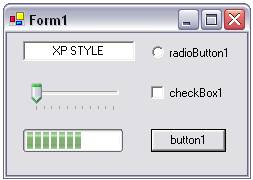 Şimdi XP Stil görünümünü elde etmek için yönergeleri
izleyin:
Menüden, Project/Add Class tıklayın.
Açılan pencerede Templates kısmında XML File(herhangi
bir .cs dosyası da olabilir) seçin.
Aynı pencerede Name kısmındaki alanı tamamen
temizleyin.
“[Proje Adı].exe.manifest” yazım biçiminde XPStyle.exe.manifest
yazın.
Bu projenin adını XPStyle olarak belirlemiştik
Dosyamızın oluşması için OK butonuna tıklayın.
Oluşturduğumuz XPStyle.exe.manifest adlı
dosyayı açın ve içine aşağıdaki kodları yapıştırın.
Şimdi XP Stil görünümünü elde etmek için yönergeleri
izleyin:
Menüden, Project/Add Class tıklayın.
Açılan pencerede Templates kısmında XML File(herhangi
bir .cs dosyası da olabilir) seçin.
Aynı pencerede Name kısmındaki alanı tamamen
temizleyin.
“[Proje Adı].exe.manifest” yazım biçiminde XPStyle.exe.manifest
yazın.
Bu projenin adını XPStyle olarak belirlemiştik
Dosyamızın oluşması için OK butonuna tıklayın.
Oluşturduğumuz XPStyle.exe.manifest adlı
dosyayı açın ve içine aşağıdaki kodları yapıştırın.
|
name="Microsoft.Winweb." type="win32"/>
.NET control deployment
tool
version="6.0.0.0" processorArchitecture="X86"
publicKeyToken="6595b64144ccf1df" language="*" />
|
NOT: “<” “>” karakterlerinin < ve
> haline dönüşmesi söz konusu olabilir. Bu yüzden bu kodları önce bir
NotePad’ e yapıştırın sonra buradan Select All deyip tekrar kopyalayın
ve XPStyle.exe.manifest dosyamıza yapıştırın.
Bu kodda kısmına
Projemizin adı olan XPStyle yazın
Yeni hal: name="Microsoft.Winweb.XPStyle"
şeklinde olacak.
Menüden File/Save All tıklayın ve Menuden Build/Build
Solutin tıklayın.
Microsoft Visual Studio.NET’ i indirin ve projenizin
bulunduğu klasöre geçin
Bu klasörün içinde XPStyle.exe.manifest dosyasını
göreceksiniz.
Bu dosyayı kopyalayıp, Obj klasörünün içine
girin, buradan da Debug klasörüne tıklayıp içine girin ve dosyayı buraya
yapıştırın.
Çalışma esnasında faydalanmak içi bu dosyayı bin\debug
klasörüne de kopyalayabilirsiniz
Microsoft Visual Studio.NET’ i açın
Menüden, File/Open/File tıklayın.
Açılan pencerede Obj\Debug klasörüne ulaşın.
Buradan XPStyle çalıştırılabilir dosyanızı
seçin ve Open butonuna tıklayın.
Açılan XPStyle.exe dosyasının içindeyken sağ
tıklayın.
Açılan menuden Add Resource tıklayın.
Açılan pencereden import butonuna tıklayın.
Açılan pencreden Files of type alanında All
Files seçin.
Görünen dosyalardan XPStyle.exe.manifest dosyasını
seçip Open butonuna tıklayın.
Açılan Custom Resource Type penceresinde Resource
Type alanına “RT_MANIFEST” yazın ve Okey butonuna
tıklayın.
XPStyle.exe(101-Data) dosyası açıldı. Bu
dosyadayken Properties penceresinden ID alanının 101 olan
değerini 1 yapın
Menüden File/Save All tıklayın ve Menuden Build/Build
Solutin tıklayın.
Bu dosyayı kapatın.
Projeyi çalıştırın.
Karşınızda aşağıdaki gibi XP stilli bir pencere
göreceksiniz.
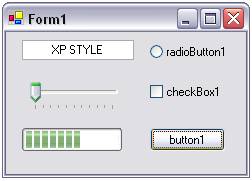
Makale:
XP Stilinde Kontroller ile Çalışma C#, Visual C# ve .NET Musa Doğramacı
|
|
|
|
|
-
-
Eklenen Son 10
-
Bu Konuda Geçmiş 10
Bu Konuda Yazılmış Yazılmış 10 Makale Yükleniyor
Son Eklenen 10 Makale Yükleniyor
Bu Konuda Yazılmış Geçmiş Makaleler Yükleniyor
|
|
|